Гаджети для Windows 10

- 997
- 137
- Loren VonRueden
У цій статті про те, де завантажити гаджети для Windows 10 та як їх встановити в системі - обидва ці питання задають користувачі, які були оновлені до нової версії ОС із "Сім", де їм вже вдалося Звикайте до настільних гаджетів (наприклад, годин, погода, індикаторний процесор та інші). Я покажу три способи зробити це. Також в кінці інструкцій є відео, де всі ці методи відображаються безкоштовно, щоб отримати настільні гаджети для Windows 10.
За замовчуванням, у Windows 10 немає офіційного способу встановлення гаджетів, ця функція була вилучена з системи, і передбачається, що замість цього ви будете використовувати нові плитки додатків, які також можуть відображати необхідну інформацію. Тим не менш, ви можете завантажити третю безкоштовну програму, яка поверне звичайну функціональність гаджетів, розташованих на робочому столі - дві такі програми будуть розглянуті нижче.
Windows Desktop Gadgets (гаджети відроджені)
Безкоштовні гаджети програми Revened Recorts Gadgets у Windows 10 точно у формі, в якій вони були в Windows 7 - той самий набір, російською мовою, в тому ж інтерфейсі, який був раніше.
Після встановлення програми ви можете натиснути елемент "Гаджети" у контекстному меню робочого столу (за допомогою клацання правою кнопкою миші), а потім вибрати, який з них потрібно розмістити на робочому столі.

Усі стандартні гаджети доступні: погода, години, календар та інші оригінальні гаджети від Microsoft, з усіма шкурами (теми дизайну) та налаштуваннями.
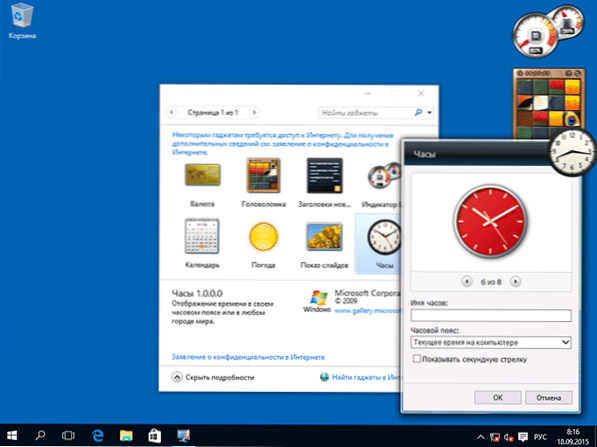
Крім того, програма поверне функції управління гаджетами в розділ персоналізації панелі управління та пункт меню настільних ПК "Переглянути".
Ви можете завантажити програму Reved Gadgets на офіційній сторінці http: // gadgetsrevved.Com/завантажити-sidebar/
8GadgetPack
8GadgetPack - це ще одна безкоштовна програма для встановлення гаджетів на робочому столі Windows 10, хоча дещо функціональніша, ніж попередня (але не повністю російською). Після його встановлення, вам просто подобається в попередньому випадку, ви можете перейти до вибору та додавання гаджетів через меню контексту настільних ПК.
Перша відмінність - це набагато ширший вибір гаджетів: крім стандартних, ось додаткові для всіх випадків - списки вдосконалених процесів, вдосконалені системні монітори, конвертер одиниць та пристосування погоди.
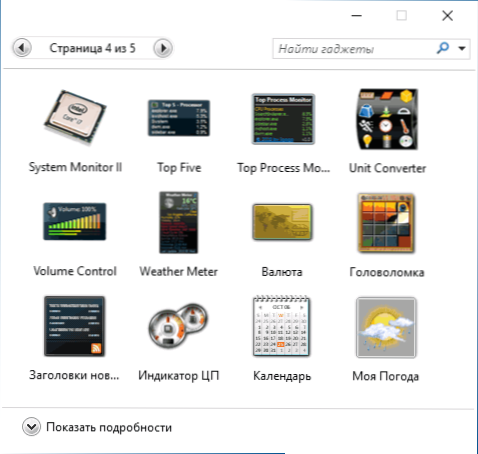
Друга - наявність корисних налаштувань, які ви можете зателефонувати, запустивши 8GadgetPack у меню "Усі програми". Незважаючи на те, що налаштування англійською мовою, все цілком зрозуміло:
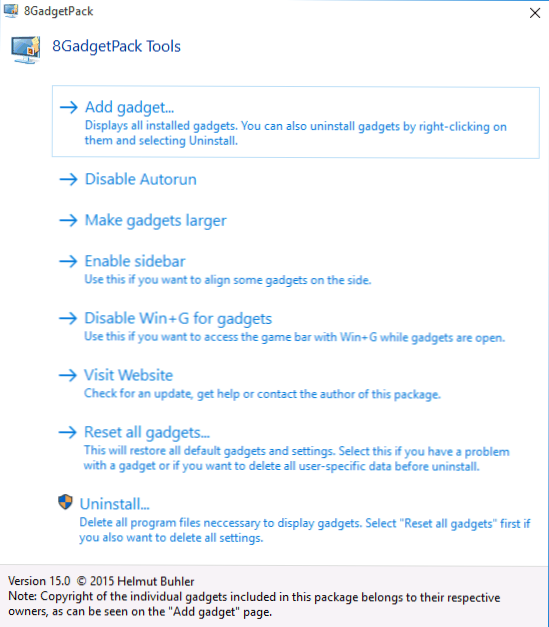
- Додайте гаджет - Додайте та видаліть встановлені гаджети.
- Вимкнути Autorun - відключення автоматичного завантаження гаджетів у запуску Windows
- Зробіть гаджети більшими - робить гаджети більш розміром (для моніторів високої роздільної здатності, де вони можуть здатися невеликими).
- Вимкнути Win+G для гаджетів - Оскільки в Windows 10 керування клавіатурою Win+G відкриває панель запису екрана, ця програма перехоплює цю комбінацію і вмикає гаджети для неї. Ці пункти меню використовуються для повернення налаштувань за замовчуванням.
Ви можете завантажити гаджети Windows 10 на цій версії з офіційного веб -сайту http: // 8gadgetpack.Сітка/
Як завантажити гаджети Windows 10 як частину пакету MFI10
Пропущені функції Installer 10 (MFI10) -це пакет компонентів для Windows 10, який відвідував попередні версії системи, але зник у 10, включаючи настільні гаджети, в той час як, як цього вимагає наш користувач, російською Інтерфейс інсталятора).
MFI10 - це зображення диска ISO, розмір більш гігабайт, який можна безкоштовно завантажити з офіційного веб -сайту (оновлення: MFI зник з цих сайтів, я не знаю, де зараз шукати) MFI.Павутини.Com або MFI-проект.Уміло.Com (Є також версії для попередніх версій Windows). Зауважте, що фільтр SmartScreen у браузері Edge блокує завантаження цього файлу, але я не міг знайти нічого підозрілого у своїй роботі (все одно будьте обережні, в цьому випадку я не можу гарантувати чистоту).
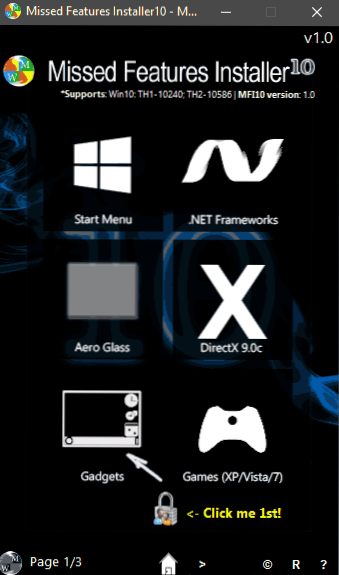
Після завантаження зображення встановіть його в систему (у Windows 10, це робиться просто з подвійним клацанням на файл ISO) і запустіть MFI10 у кореневій папці диска. По -перше, розпочнеться ліцензійна угода, і після натискання кнопки OK - меню з вибором компонентів для встановлення. На першому екрані, на якому ви побачите елемент "гаджетів", який знадобиться для встановлення настільних гаджетів Windows 10.
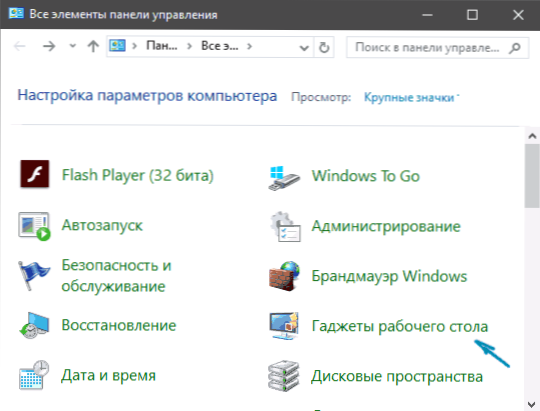
Установка за замовчуванням відбувається російською мовою, і після його закінчення на панелі управління ви знайдете елемент "настільні гаджети" (моя точка з’явилася лише після входу "гаджетів" у вікно управління, t.Е. Не одразу), чия робота, як набір доступних гаджетів, не відрізняється від того, що було раніше.
Гаджети для Windows 10 - відео
На відео нижче показано, де отримати гаджети та як встановити їх у Windows 10 для трьох варіантів, описаних вище.
Усі три розглянуті програми також дозволяють завантажувати та встановлювати сторонні гаджети на робочому столі Windows 10, однак розробники зазначають, що невелика їх з якихось причин не працює. Тим не менш, для більшості користувачів, я думаю, буде достатньо наявного набору.
додаткова інформація
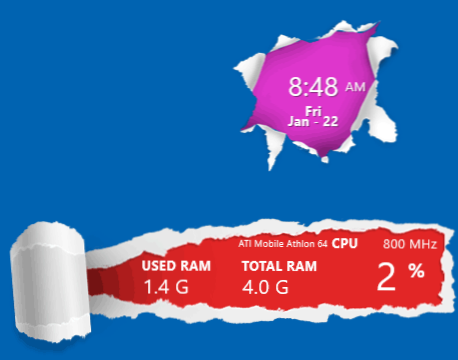
Якщо ви хочете спробувати щось цікавіше з можливістю завантаження тисяч віджетів для робочого столу в різному дизайні (наприклад, вище) та повністю перетворити системний інтерфейс, спробуйте дощник.

